Componentes de TEA6
Lo primero que debe hacer para comenzar a trabajar con TEA™ 6 es seleccionar su espacio de trabajo (workspace), el cual es la base de las campañas con las que se trabaja en TEA; un espacio de trabajo puede ser (dependiendo de lo definido en la estrategia de la campaña), un cliente, un departamento, una empresa, etc.
Los espacios de trabajo disponibles se podrán visualizar en la parte superior izquierda de la interfaz, tal como lo muestra la Ilustración 18.
Lo primero que hay que hacer en la sesión de trabajo, es la selección del espacio de trabajo que se va a manejar. Una vez seleccionado, podrá seleccionar de una de las audiencias que ya se tienen registradas, o bien, se puede crear una nueva audiencia (ver sección 7.1.1 Creación de una audiencia).
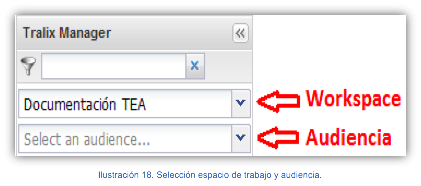
Al seleccionar un espacio de trabajo (sin seleccionar una audiencia), las opciones de menú que se tienen disponibles se describen brevemente a continuación:
- Audiences.(sección 7.1). Desde este menú se podrá agregar, editar, activar y desactivar una audiencia; la audiencia se conforma por el grupo de correos que va a recibir un envío específica.
- Headers (sección 7.12). Permite agregar, editar y eliminar los encabezados que posteriormente se seleccionarán para usarse en los comunicados.
- Fields. Desde esta opción de menú será posible crear, editar, activar y desactivar los campos que posteriormente se utilizarán como información de los suscriptores.
- Transactional Fields. (sección 7.6). Aquí se pueden administrar los campos que almacenan información histórica de sus valores cada vez que son actualizados, a diferencia de los campos normales, que simplemente re-escriben la información.
- Attchment Fields.
- Webconversion Fields (sección 7.22). Son campos que se definen para poder hacer manejo estadístico de información contenida en páginas del cliente, a las cuales se llega directamente por medio de un comunicado proveniente de TEA.
- Messages. Esta opción de menú está disponible tanto a nivel de un espacio de trabajo, como a nivel de audiencias específicas, lo que cambia es el ámbito en el que afectan los mensajes.
- Messages Source Code.
- Subscription Imports. Este módulo permite importar una base de datos con la información de los suscriptores que posteriormente recibirán comunicados. Esta opción de menú está disponible tanto a nivel de un espacio de trabajo, como a nivel de audiencias específicas.
- Transactional Processes.
- Templates.
- Users Gruops.
- Marketing Assets. Este módulo permite exportar información de los activos de mercadotecnia.
- Asset Filters.
- Placeholders. Contiene el listado de los espacios de publicidad que previamente fueron registrados.
- Sign-up Forms.
- Delivery Log.
- Export (sección 7.21). En este menú se definen y estructuran archivos para exportación, con la información que se tiene almacenada en la base de datos de TEA.
- Customers. (sección 7.9). En este menú se pueden configurar clientes en base a los cuales se podrán agrupar los distintos activos de mercadotecnia.
- Inbound. (sección 7.23). En este menú se reciben todos los correos que sean enviados como respuesta a un comunicado emitido desde TEA.
Al seleccionar un espacio de trabajo y una audiencia, las opciones de menú que se tienen disponibles son las siguientes:
- Subscribers. (sección 7.2). Este menú sirve para administrar información de los suscriptores que podrán recibir comunicados.
- Fields.
- Attchment Fields.
- Messages. Esta opción de menú está disponible tanto a nivel de un espacio de trabajo, como a nivel de audiencias específicas, lo que cambia es el ámbito en el que afectan los mensajes.
- Messages Source Code.
- Subscription Imports. Este módulo permite importar una base de datos con la información de los suscriptores que posteriormente recibirán comunicados. Esta opción de menú está disponible tanto a nivel de un espacio de trabajo, como a nivel de audiencias específicas.
- Transactional Processes.
- Testers. (sección 7.18). Este menú sirve para registrar las cuentas de correo de las personas que fungirán como probadores de los envíos en etapa de prueba.
- Marketing Launch. (sección 7.20). Este menú sirve para programar envíos de comunicados en un futuro, indicando fecha y hora de inicio y fin de campaña.
- Re-Launch. (sección 7.3). Este menú permite especificar parámetros de envío de un lanzamiento enviado previamente y que aún se encuentra en tiempo de vigencia de lanzamientos.
- Templantes.
- Easy Launch. (sección 7.19). Este menú sirve para hacer envíos a nuevos recipientes, tomando como base plantillas de comunicados que ya han sido enviados anteriormente.
- Marketing Assets.
- Assets Filters.
- Placeholders.
- Sign-up Forms.
- Delivery Log.
- Export. (sección 7.21) En este menú se definen y estructuran archivos de exportación, con la información que se tiene almacenada en la base de datos de TEA.
Las siguientes secciones pueden presentarse en ambos casos, seleccionando un espacio de trabajo sin audiencia, o bien, como cuando se selecciona también una audiencia. La única diferencia es el ámbito en el que afectan las acciones tomadas:
- Fields (sección 7.5). Desde esta opción de menú podrá crear, editar, activar y desactivar los campos que posteriormente podrá utilizar para personalizar las plantillas HTML de sus envíos.
- Marketing Assets (sección 7.10). Administración de elementos activos de mercadotecnia: Banners, Videos, Cupones y demás medios publicitarios que se pueden mostrar en los correos electrónicos dadas ciertas condiciones. Por ejemplo: en un correo de confirmación de vuelo a Cancún, que muestre un banner con una promoción alusiva al destino.
- Subscription Imports (sección 7.11). Permite importar una base de datos con la información de los suscriptores que recibirán el comunicado.
- Transactional Process (sección 7.14). Es una herramienta que permite el envío de un mensaje personalizado y automatizado cuando se recibe un “paquete” de datos en TEA. La forma en la que recibe dicho paquete puede ser manual, o a través de desarrollos especiales basados en web.
- TEWOs (sección 7.4). Desde esta opción de menú, usted podrá crear los TEWOs que necesite, para posteriormente hacer la publicación del TEWO en una página Web de su empresa y que sus clientes puedan suscribirse como audiencia para recibir los comunicados que usted envíe.
- Publish (sección 7.7). Permite cargar la plantilla en formato HTML (en un archivo compreso en formato ZIP) de lo que será el comunicado, así como la base de datos en archivo txt (codificado en UTF 8 y utilizando el tabulador como delimitador de campos), con la información de los suscriptores que recibirán el comunicado.
- Messages (sección 7.8). Permite editar el código HTML de su mensaje para darle formato.
- Placeholders (sección 7.17). Son espacios de publicidad específicamente localizados para contener activos de mercadotecnia que posteriormente se asignarán a cada espacio.
- Templates Configuration (sección 7.15). Configuración de plantillas (mensajes prediseñados y configurados) a los cuales solamente se les agrega el texto e imagen necesarios para tener un mensaje completo.
- Dynamic Attachments (sección 7.16). TEA tiene la capacidad de poder enviar archivos adjuntos personalizados en correos transaccionales, siempre y cuando éstos se encuentren en la misma TEA: En esta sección se define el campo que almacenará el (los) nombre(s) de los PDF que le correponde(n) a cada usuario.
- Conditions (sección 7.13). Permite agregar, editar, remover y visualizar el número de correos destino que tendrá un comunicado, de acuerdo a condiciones establecidas por medio de expresiones regulares.

No Comments